edge网页翻译提示如何取消掉 edge浏览器关闭网页翻译提示的方法
更新时间:2023-01-31 14:21:13作者:qiaoyun
最近有小伙伴在使用edge浏览器浏览网页时,发现上面总是会出现网页翻译提示,但是又不需要翻译,所以很多人觉得烦人就想要将edge网页翻译提示取消掉,但是不知道要如何取消,针对此问题,本文这就给大家介绍一下edge浏览器关闭网页翻译提示的方法。
具体操作如下:
1、首先打开Edge浏览器,在浏览器右上角可以看到一个由三个点组成的“设置及其它”图标。使用鼠标点击该图标,如图所示。
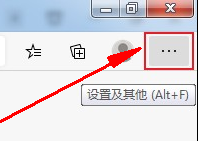
2、点击之后会在下方弹出Edge浏览器的菜单窗口,在窗口中点击打开“设置”页面,如图所示。
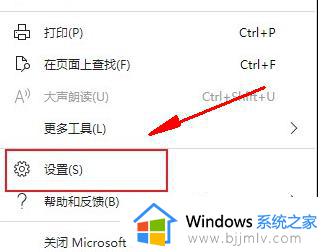
3、这时会进入Edge浏览器的设置页面,在页面左侧的导航菜单中可以看到“语言”这一项。点击切换到该设置页面,如图所示。

4、进入语言设置界面后,点击“让我选择翻译不是我所阅读的语言的页面”右侧的开关将其关闭就可以了,如图所示。
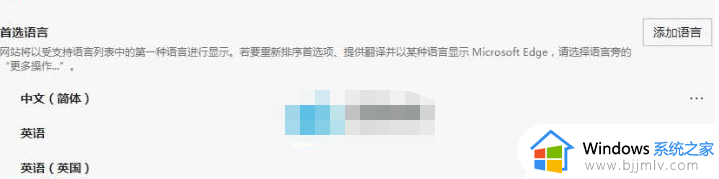
上述给大家介绍的就是edge网页翻译提示如何取消掉的详细内容,大家可以学习上面的方法步骤来进行关闭就可以了。
edge网页翻译提示如何取消掉 edge浏览器关闭网页翻译提示的方法相关教程
- edge浏览器网页翻译功能在哪 微软edge浏览器怎么翻译网页
- edge网页自动翻译功能提示如何开 edge的自动网页翻译提示怎么打开
- edge翻译网页的方法 edge如何自动翻译网页
- chrome网页翻译功能在哪?chrome浏览器如何翻译网页
- 谷歌浏览器翻译网页功能在哪里设置 谷歌浏览器网页翻译怎么弄出来
- 谷歌网页翻译在哪里打开?谷歌如何打开网页翻译
- 百度网页翻译功能在哪里打开 百度网页翻译怎么弄出来
- 谷歌浏览器怎么设置自动翻译网页 如何设置谷歌浏览器自动翻译功能
- 360极速浏览器怎么自动翻译 360极速浏览器网页翻译怎么设置
- 谷歌浏览器翻译在哪 谷歌浏览器开启翻译的方法
- 惠普新电脑只有c盘没有d盘怎么办 惠普电脑只有一个C盘,如何分D盘
- 惠普电脑无法启动windows怎么办?惠普电脑无法启动系统如何 处理
- host在哪个文件夹里面 电脑hosts文件夹位置介绍
- word目录怎么生成 word目录自动生成步骤
- 惠普键盘win键怎么解锁 惠普键盘win键锁了按什么解锁
- 火绒驱动版本不匹配重启没用怎么办 火绒驱动版本不匹配重启依旧不匹配如何处理
热门推荐
电脑教程推荐
win10系统推荐